win7修改IP地址时提示重启怎么办 win7系统修改IP地址时提示重启的解决方法
最近win7系统反映,电脑在修改IP地址的时候,经常会遇到“重启”的提示,这种情况怎么办呢?接下来脚本之家的小编以win7 64位系统为例,给大家分享win7系统修改IP地址时提示“重启”的解决方法。

解决方法:
1、检查一下“DHCP Client” 服务是否为自动状态;
2、通过注册和更改 IP 地址以及 DNS 名称来管理网络配置;
可执行文件的路径为:
C:WINDOWSsystem32svchost.exe -k netsvcs
使用 DSL/Cable 、ICS 和 IPSEC 的人都需要这个服务来指定动态 IP。
启动方法:
1、在“我的电脑”图标上右键选择“管理”,找到服务和应用程序——选择服务——在右面窗口找到DHCP Client 双击——启动类型选为自动——然后重新启动电脑或点击左上方的启动命令;
2、点击“开始——运行”,输入“msconfig”命令后按回画打开“系统配置实用程序”窗口,切换到“服务”标签页,找到“DHCP Client”,在它的前面打钩,点击“确定”后重启系统;
3、执行命令如下
C:WINDOWSsystem32svchost.exe -k netsvcs
依存关系:
AFD 网络支持环境、NetBT、SYMTDI、TCP/IP Protocol Driver 和 NetBios over TCP/IP服务
拓展阅读:
Win7系统如何设置路由器IP宽带控制?win7系统路由器IP流量控制的设置方法
以上就是win7系统修改IP地址时提示“重启”的解决方法,还有在为此问题困扰的用户,可直接参考本教程进行解决,希望对大家有实际性的帮助。
相关文章
- 这篇文章主要介绍了CentOS 增加IP地址的方法,需要的朋友可以参考下2017-03-12
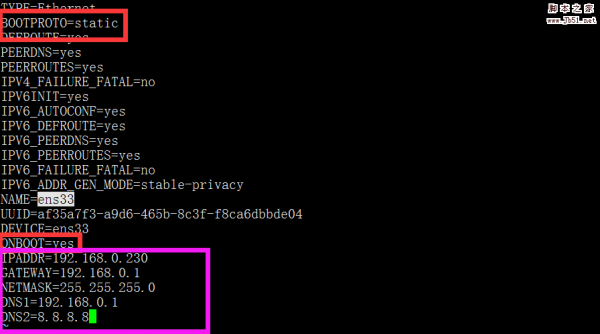 Centos7系统怎么修改IP地址? Centos7系统中想要更换ip地址,但是用习惯了windows系统不知道 Centos7地址的修改方法,下面我们就来看看详细的教程,需要的朋友可以参考下2017-01-22
Centos7系统怎么修改IP地址? Centos7系统中想要更换ip地址,但是用习惯了windows系统不知道 Centos7地址的修改方法,下面我们就来看看详细的教程,需要的朋友可以参考下2017-01-22- 最近一些朋友会问如何知道自己的linux主机是否与网络中其它的windows主机IP地址冲突?今天小编为大家带来的是在CentOS中检测IP地址是否冲突?IP地址冲突的解决方法;有需要2016-12-29
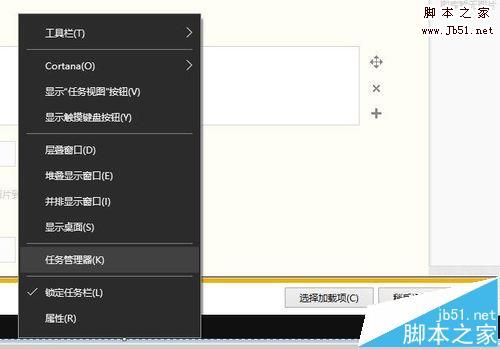 win10系统中ip地址显示空白?win10系统中想要设置ip地址,但是发现设置页面是空白的,没办法设置ip,该怎么办呢?下面我们就来看看详细的教程,需要的朋友可以参考下2016-12-09
win10系统中ip地址显示空白?win10系统中想要设置ip地址,但是发现设置页面是空白的,没办法设置ip,该怎么办呢?下面我们就来看看详细的教程,需要的朋友可以参考下2016-12-09- 本文为大家详细的介绍如何在同一个network interface加一个额外的IP地址,不同的版本有不一样的方法,这里使用的是使用的CENTOS版本是CentOS 72016-11-17
win7系统重启后ip地址丢失怎么办 win7电脑重启后ip地址丢失不能上网的
最近有windows7系统用户反映,电脑重启后ip地址丢失怎么办,导致不能上网,这该怎么办呢?本文将提供win7电脑重启后ip地址丢失不能上网的解决方法图文教程供大家了解,希望2016-11-04Win10系统如何查看打印机IP地址?Win10系统查看打印机IP地址的方法
打印机是家庭或者办公常用的设备之一。win10系统越来越普及,查看打印机的IP地址是打印之前首要知道的,这样才好连接打印机。可是最近很多用户放映不知道怎么样查看打印机I2016-10-31- 很多刚刚使用WIN10的小伙伴还不知道WIN10怎么查看IP地址,那么Win10如何查询ip地址?下面小编就给大家带来Win10查询ip地址的方法,一起来看看吧2016-09-05
- WIN10作为目前较新的操作系统,很多操作方法不同以往。有些人使用电脑需要设置IP地址,那么win10系统怎么修改计算机IP地址?下面小编就为大家详细介绍一下,来看看吧2016-08-24
WinXP如何更改IP地址?WinXP系统更改IP地址的方法
WinXP如何更改IP地址?很多朋友们可能还不会,下面小编就给大家带来WinXP系统更改IP地址的方法,一起来看看吧2016-08-22


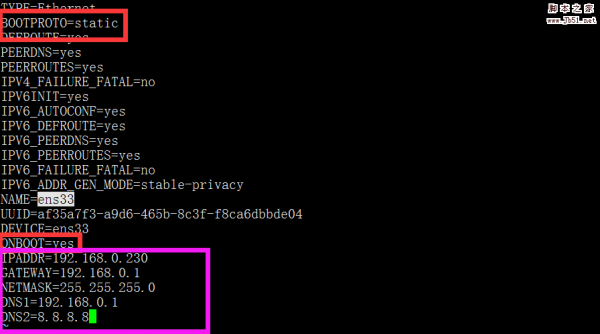
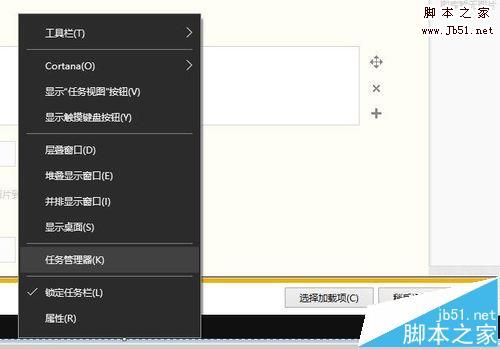
最新评论